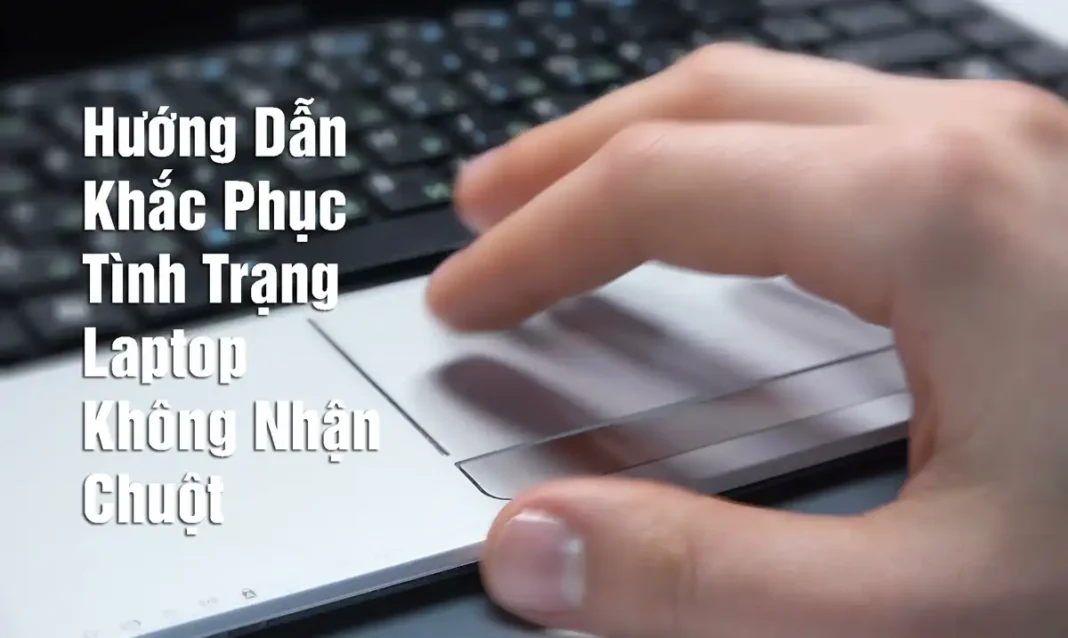Khi sử dụng laptop, một trong những vấn đề phổ biến mà người dùng thường gặp phải là laptop không nhận chuột. Điều này có thể gây ra sự bất tiện và ảnh hưởng đến hiệu suất làm việc hàng ngày. Tuy nhiên, không cần phải lo lắng quá nhiều vì có những cách khắc phục đơn giản để giải quyết vấn đề này.
Tùy thuộc vào nguyên nhân cụ thể, người dùng có thể thực hiện một số bước như kiểm tra kết nối của chuột, cập nhật driver, sử dụng các phím tắt để kích hoạt lại chuột, hoặc kiểm tra cấu hình hệ thống. Bằng cách này, người dùng có thể nhanh chóng khắc phục tình trạng laptop không nhận chuột một cách dễ dàng và tiện lợi.
1. Đổi cổng kết nối và kiểm tra chuột
Nếu laptop không nhận chuột thì việc đầu tiên bạn cần làm đó là đổi cổng kết nối và kiểm tra chuột. Cách làm này khá đơn giản và đáng thử nhất đối với nhiều laptop nếu không nhận chuột. Nếu đang sử dụng chuột cắm qua cổng USB, bạn có thể rút ra và cắm sang cổng khác. Việc làm này sẽ giúp bạn biết được chuột của bạn đang hỏng hay là do cổng USB bị lỗi.

Khi cắm cổng chuột sang chân USB khác, máy tính nhận chuột thì chắc chắn cổng USB trên máy tính của bạn đang có vấn đề. Bạn có thể thử kết nối chuột với một tính khác xem có hoạt động không. Nếu không thì bạn nên thay một con chuột mới để sử dụng.
Trong quá trình sử dụng, bạn cần vệ sinh sạch sẽ các chân cắm và định kỳ kiểm tra lại. Sau một thời gian sử dụng, cổng kết nối dễ bị han và làm giảm độ tiếp xúc đi rất nhiều.
2. Khởi động lại laptop
Trường hợp bạn đã đổi cổng USB nhưng laptop không nhận chuột thì bạn cần tiến hành khởi động lại laptop. Cách làm này khá đơn giản nhưng cũng là một cách làm hiệu quả cho bạn để khắc phục những lỗi cơ bản thường gặp. Có thể phần mềm trong máy tính đang bị xung đột với thiết bị kết nối khác trên máy tính hoặc do lỗi hệ điều hành. Vì vậy, bạn cần khởi động lại laptop.

Bên cạnh đó, có thể trong quá trình làm việc, những thao tác của bạn dễ khiến máy tính rơi vào trạng thái bị xung đột cả phần mềm và phần cứng. Khởi động lại laptop sẽ giúp đưa máy trở về trạng thái ổn định hơn.
3. Cài đặt lại driver cho chuột
Nếu laptop không nhận chuột thì bạn có thể cài lại driver cho chuột. Vấn đề này thường gặp phải khi bạn sử dụng những laptop mới cài đặt lại hệ điều hành, sử dụng bản ghost tải trên mạng bị tinh chỉnh nhiều yếu tố. Tuy nhiên, cũng có thể do thiết bị máy tính bị lỗi driver.
Điều này hoàn toàn bình thường. Bạn có thể tiến hành cài đặt driver cho chuột với các bước sau:
- Bước 1: Click chuột phải vào biểu tượng This PC. Chọn mục Device manager.

- Bước 2: Trên giao diện Device manager => Chọn mục Mice and other pointing devices. Bước này sẽ giúp bạn kiểm tra xem máy đã có đủ driver hay chưa.

- Bước 3: Nếu máy đã có driver, bạn có thể chọn “Uninstall device” để xóa driver cũ và cài đặt lại driver mới với phiên bản nâng cấp hơn. Trường hợp máy tính của bạn chưa có driver chuột, bạn hãy tiến hành tải về bằng cách click chuột phải vào dòng “Mice and other pointing devices”. Tiếp tục chọn “Scan for hardware changes” để máy tính tự động dò tìm và tải driver mới về máy.

Cài lại driver cho chuột

Trong quá trình tải bạn không được phép tắt máy vì điều này sẽ làm ảnh hưởng đến quá trình này. Hãy đảm bảo máy luôn được kết nối internet thông suốt.
4. Kiểm tra trạng thái On/Off của Touchpad
Trường hợp laptop không nhận chuột nhưng là chuột touchpad có sẵn trên máy tính thì bạn sẽ làm thế nào? Hãy ngay lập tức kiểm tra trạng thái tắt mở của touchpad bạn nhé! Rất nhiều mẫu laptop hiện nay có thể điều chỉnh touchpad thông qua các tổ hợp phím tắt nhất định. Trang bị này khá tiện lợi nhưng cũng gặp phải không ít vấn đề.

Rất có thể trong quá trình sử dụng máy tính, bạn vô tính bấm nhầm vào tổ hợp phím dẫn đến việc vô hiệu hóa touchpad. Tổ hợp phím tắt để bật/ tắt touchpad trên laptop sẽ là tổ hợp phím Fn + F8.
5. Quét virus trên máy
Virus là tác nhân chủ yếu gây ra các lỗi vặt, hư hỏng phần mềm và hệ điều hành được cài đặt trên máy tính. Vì vậy, nếu bạn gặp phải tình trạng laptop không nhận chuột và áp dụng các cách làm trên vẫn không có hiệu quả thì hãy kiểm tra xem máy tính của bạn có xuất hiện virus không.

Lúc này, bạn nên quét virus để loại bỏ những con virus gây hại cho máy tính của bạn. Mặc dù việc làm này bạn không cần tiến hành thường xuyên nhưng nên định kỳ quét virus 3 tháng một lần.
6. Phần cứng bị lỗi
Phần cứng bị lỗi cũng là nguyên nhân khiến cho laptop không nhận chuột. Có vẻ như dây kết nối chuột, bàn phím với mainboard bị đứt gây ảnh hưởng đến thiết bị khác. Vấn đề này bạn không thể tự khắc phục mà nên mang đến trung tâm sửa chữa máy tính để kiểm tra. Tại đây, đội ngũ kỹ thuật viên sẽ giúp bạn khắc phục vấn đề máy tính của bạn mắc phải và sẽ đạt được hiệu quả đúng như mong đợi.